포토샵공부 13강에서 만들었던
나뭇잎 패턴을 이용해 보겠습니다.
귀요미 인형이 맨 수납 가방에 패턴을 넣어 보겠습니다.

1. 수납 가방 이미지만 따로 불러옵니다.
왼쪽 메뉴바에서 개체 선택도구를 선택해
가방을 드래그합니다.

2. 수납 가방만 깔끔히 선택됩니다.

3. 왼쪽 메뉴바의
Paint Bucket Tool(페인트) 툴을 선택합니다.
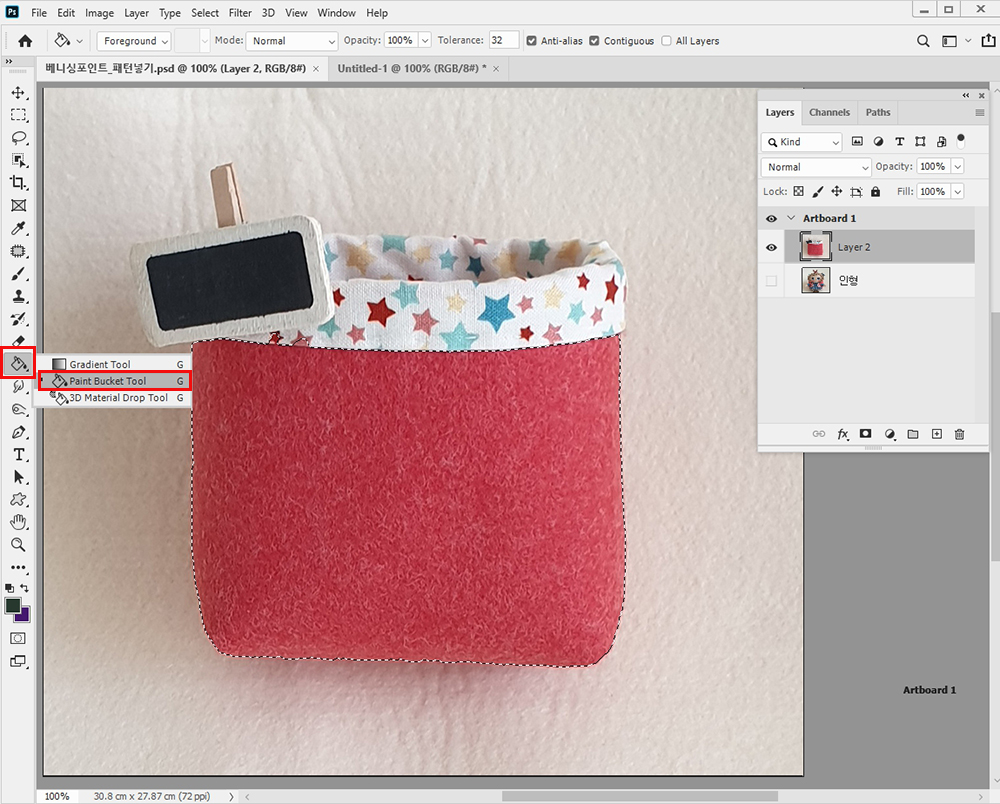
4. 상단 페인트툴 속성에서 Pattern을 선택해 줍니다.

5. 만들어 준 나뭇잎 패턴을 선택해 줍니다.

6. 드래그하여 칠해 줍니다
선택한 영역에만 페인트툴이 작용합니다.

간단하게 패턴을 적용해 봤습니다.~^^♡
다음번엔 좀 더 원근감 있게
Vanishing Point를 이용해 패턴을 넣어 보겠습니다.
👉👉👉 핸드메이드 인형을 만드는 네이버 스토어
도다핸즈로 인형&라탄 작품들을 보러 오세요.
https://m.smartstore.naver.com/dodahands
도다핸즈 : 네이버쇼핑 스마트스토어
100% 핸드메이드 인형 & 라탄 소품을 만들어요~^^
smartstore.naver.com
'포토샵해볼까?' 카테고리의 다른 글
| 포토샵공부16_Shape(쉐이프)툴 이용해 점선으로 된 원 만들기 (0) | 2023.01.16 |
|---|---|
| 포토샵공부15_Vanishing Point(소실점 효과)이용해 가방 이미지에 나뭇잎 패턴 넣기 (0) | 2023.01.13 |
| 포토샵공부13_ 나뭇잎 Pattern(패턴) 만들고 등록하기 (0) | 2023.01.09 |
| 포토샵공부12_Vanishing Point(소실점효과)이용해 상자에 이미지 넣어보기 (0) | 2023.01.06 |
| 포토샵공부11_Vanishing point(소실점효과)이용해 상자에 글자 넣어보기 (0) | 2023.01.04 |



